初めての場所や行きたいお店の検索のために便利なGoogle マップ。何気なく使っているかもしれませんが、自宅や職場の住所を設定しておくことで、より便利になります。
目次
Google マップで住所の設定をしておくとどのようなメリットが?
自宅や職場の住所を設定しておくことで、自宅や住所からの経路が簡単に探せるだけではなく、一番早い通勤ルートの検索も可能に。
また、設定した住所に関連がある検索結果や経路案内がすばやく表示され、関連性の高い広告が出てくることもあります。

Google マップの自宅や職場の住所の設定はどこで行う?
Google マップで住所の設定は、パソコン、Androidスマホ、iPhoneにて行えます。それぞれの設定方法についてご説明します。
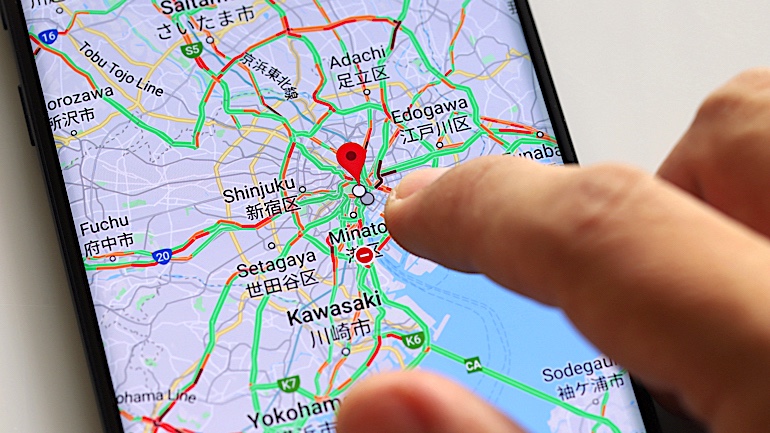
Google マップで住所の設定をする方法【パソコン編】
[1]パソコンでGoogle アカウントにログイン後、左側メニュー内にある〝個人情報〟を選びます。
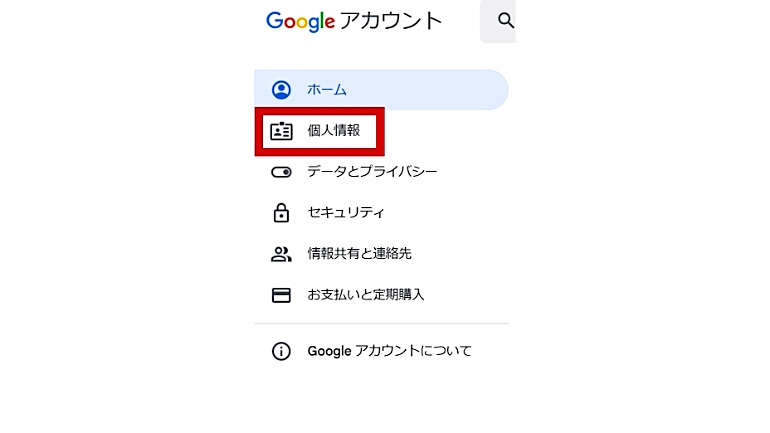
[2]〝住所〟の中にある、〝ホーム〟をクリックします。
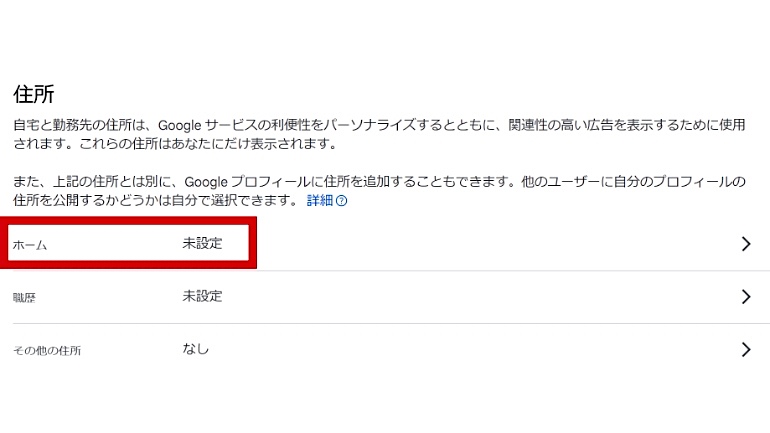
[3]住所を入力し〝保存〟をクリックしたら完了です。
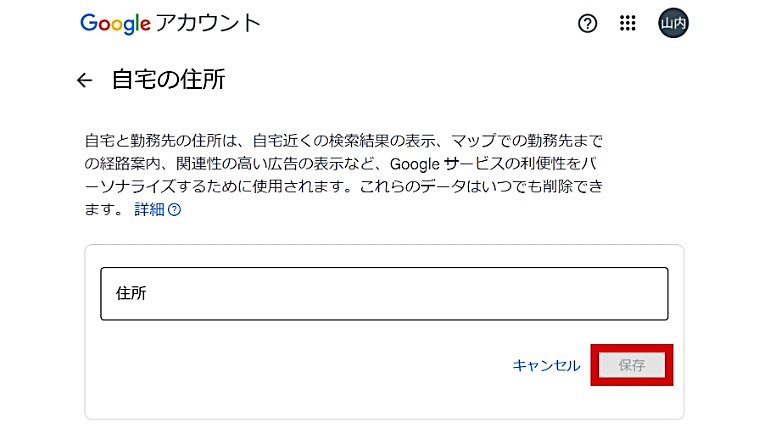
Google マップで住所の設定をする方法【Androidスマホ編】
[1]Androidスマホの設定を開いて、〝Google〟を選択。〝Google アカウントの管理〟をタップします。
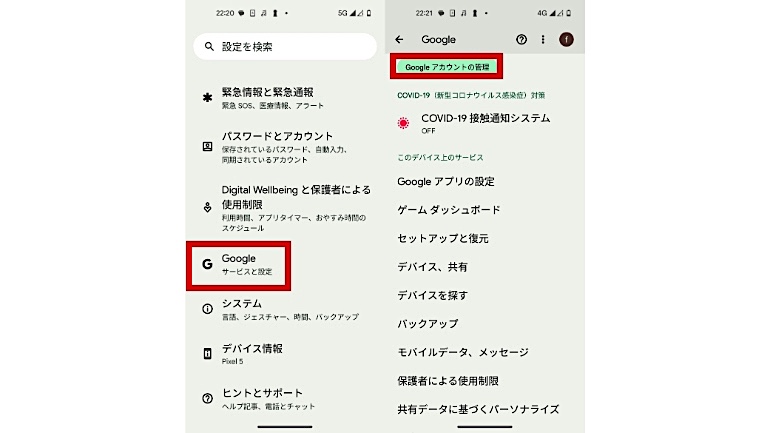
[2]上部タブから〝個人情報〟を選択。〝住所〟内にある〝ホーム〟をタップします。
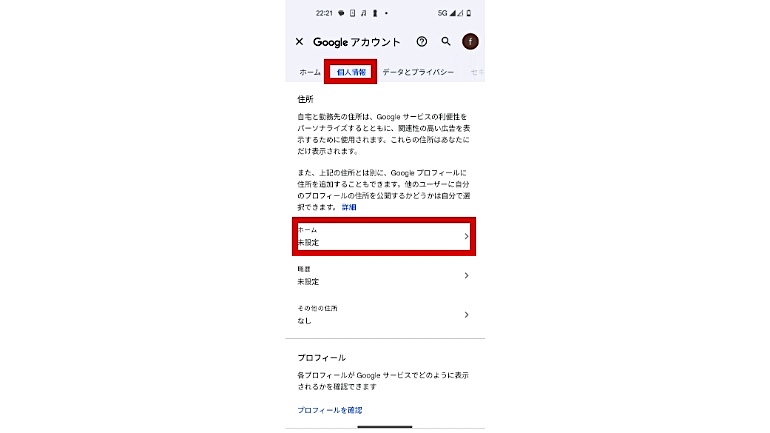
[3]住所を入力し、〝保存〟をタップして完了です。
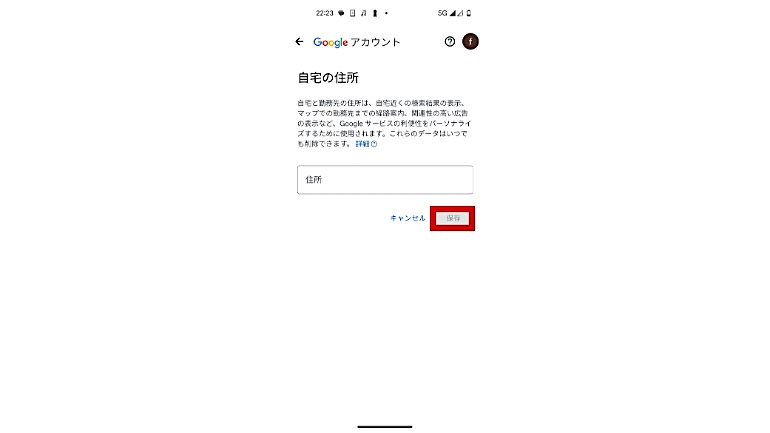
Google マップで住所の設定をする方法【iPhone編】
[1]Gmailアプリを開いて、プロフィール写真またはイニシャルのアイコンをタップ。〝Googleアカウントにアクセス〟を選びます。
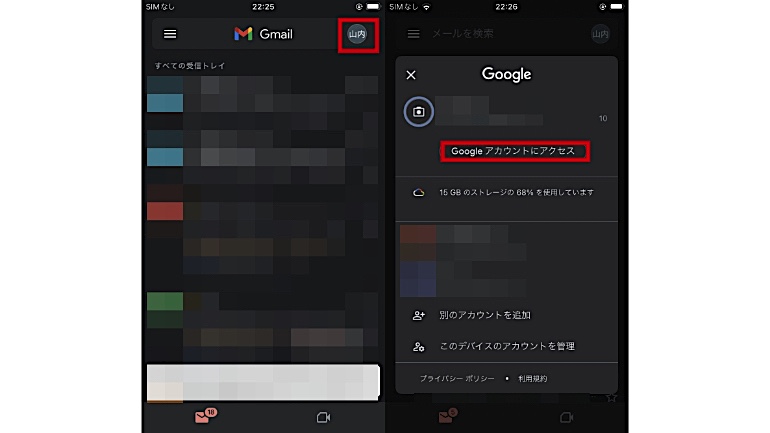
[2]上部タブの〝個人情報〟を選択後、〝住所〟内にある〝ホーム〟をタップします。
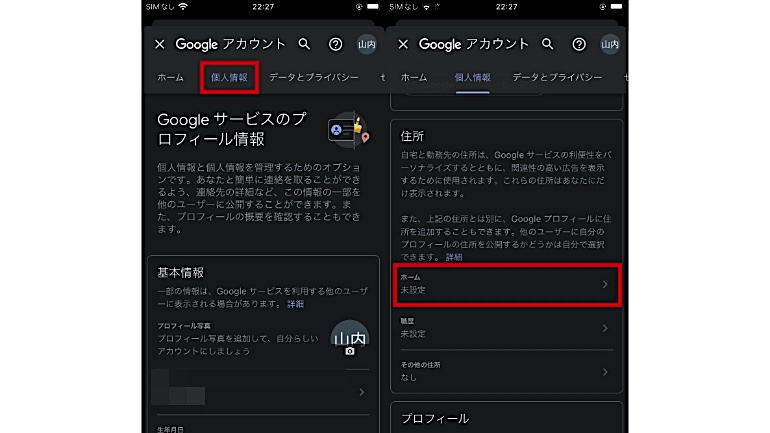
[3]新しい住所を入力し、〝保存〟をタップして完了です。
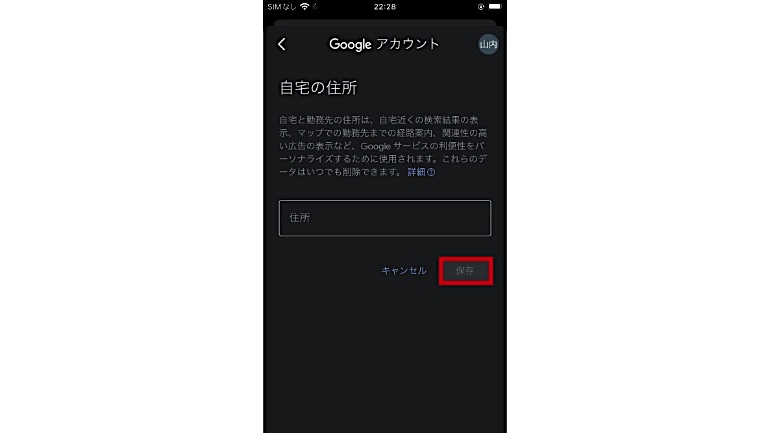
Googleマップではプライバシー設定の管理もできる!

Google アカウント内にある〝データとプライバシー〟では、操作した内容や訪れた場所を保存するか……そんな様々な設定変更が可能。より関連性の高い検索結果が表示されるようになるはずです。
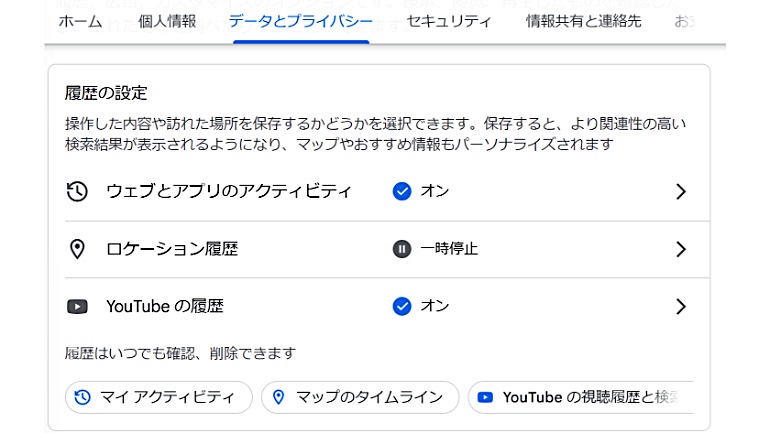
【参考】自宅や職場の設定を更新する
Google マップで設定した住所はほかの人に公開されない?

Google マップで住所を設定する際、一度Google アカウントへログインして設定をしますが、設定した住所は基本的に本人しか見られない仕様になっています。
もしGoogleアカウント上にて住所を公開したい場合は、Google アカウントのプロフィールの住所として追加することで、ほかの人も見れるようになります。
【参考】Google マップを使ってみる
【参考】自宅や職場の設定を更新する
※データは2023年11月上旬時点での編集部調べ。
※情報は万全を期していますが、その内容の完全性・正確性を保証するものではありません。
文/山田ナナ















 DIME MAGAZINE
DIME MAGAZINE













